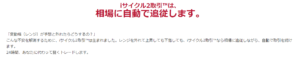- 寝てる間もトレードしちゃおう!
- こんなに簡単。iサイクルトレードの始め方!
- 裁量トレードとiサイクルトレードの違い
外為オンラインを使われている方の中で、
iサイクルトレードを活用したことが無い、という方もいるかと思います。
しかし、トレードをしているとチャンスを逃してしまった、という経験が必ずあると思います。
本来得られた利益を逃してしまうのは非常にもったいないですよね。
そんなチャンスを逃さないために、自動売買のiサイクル注文を効率的に活用していきましょう!
外為オンラインは、iサイクル注文のことを下記のような説明をしていますね。
「変動幅(レンジ)が予想と外れたらどうするの?」
こんな不安を解消するために、iサイクル2取引™は生まれました。レンジを外れて上昇しても下落しても、iサイクル2取引™なら相場に追従しながら、自動で取引を続けます。
24時間、あなたに代わって賢くトレードします。
予想外の事態に対応した自動売買ツールと説明しています!
今回はこのiサイクル注文の実際の取引までを、
極力簡単に、というところに焦点を当てて解説をしていきたいと思います!
まだの人はインストールしましょう。

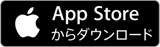
トレードツールをインストールしたら
まずはじめに、ホーム画面が現れます。
1.赤丸で囲まれているメニューをタップします。
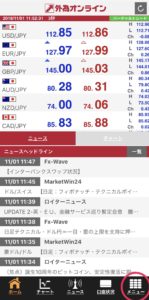
2.iサイクル注文をタップします。
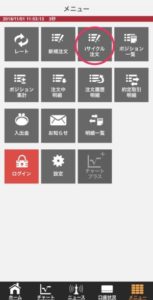
3.OKをタップします。
アプリではなく、iサイクル専用サイトが立ち上がります。
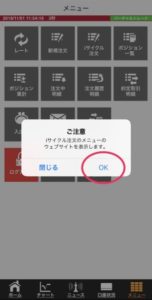
4.iサイクル注文をタップします。
「iサイクル取引」はトレンド発生時の取引となっていますが、今回選択しない「サイクル2取引」とはレンジ内での自動売買取引となります。
iサイクルは、トレンド発生時、サイクル2は、レンジ発生時のときの注文方法と覚えておきましょう!
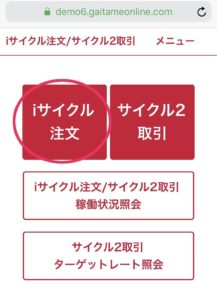
5.自分がトレードしたい通貨ペアを選択します。
今回はランキングトップのGBPJPYを選択しました。
ランキングとは、外為オンラインのシミュレーションにおいて、高い利益を獲得しているものをランキング化しています。
通貨ペアや期間などを選びます。
ポジション方向は、トレンドがおすすめです。
トレンドを選択しておくと自動的にトレンドを判別してくれます。
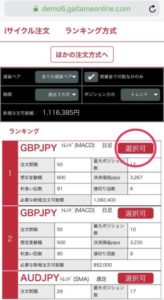
6.注文内容を確認し、下にスクロールします。

7.注文内容を確認したら登録をタップします。

8.登録が完了しましたので、閉じるをタップして終了です。

以上がiサイクル注文完了までの一通りの手順です。
今回は最もスタンダードな注文方法の説明をしましたが、より詳しく設定することもできます。
詳細な設定内容は、個人の資金力や相場状況などに左右されますので、自分に合わせてリスク管理しましょう。
裁量トレードですと、必ずといっていいほど感情が入ってしまいます。
しかし、このiサイクル注文なら感情が介入する余地なく、プログラムに従ってトレードをしてくれます。
もちろん、FXであることに変わりはないので、損する可能性はありますが、メリットも多くあるのも事実です。
裁量の良いところ、iサイクル注文の良いところを合わせて自分のトレードスタイルを確立させてもいいかもしれませんね!
詳しくはこちら>>外為オンライン